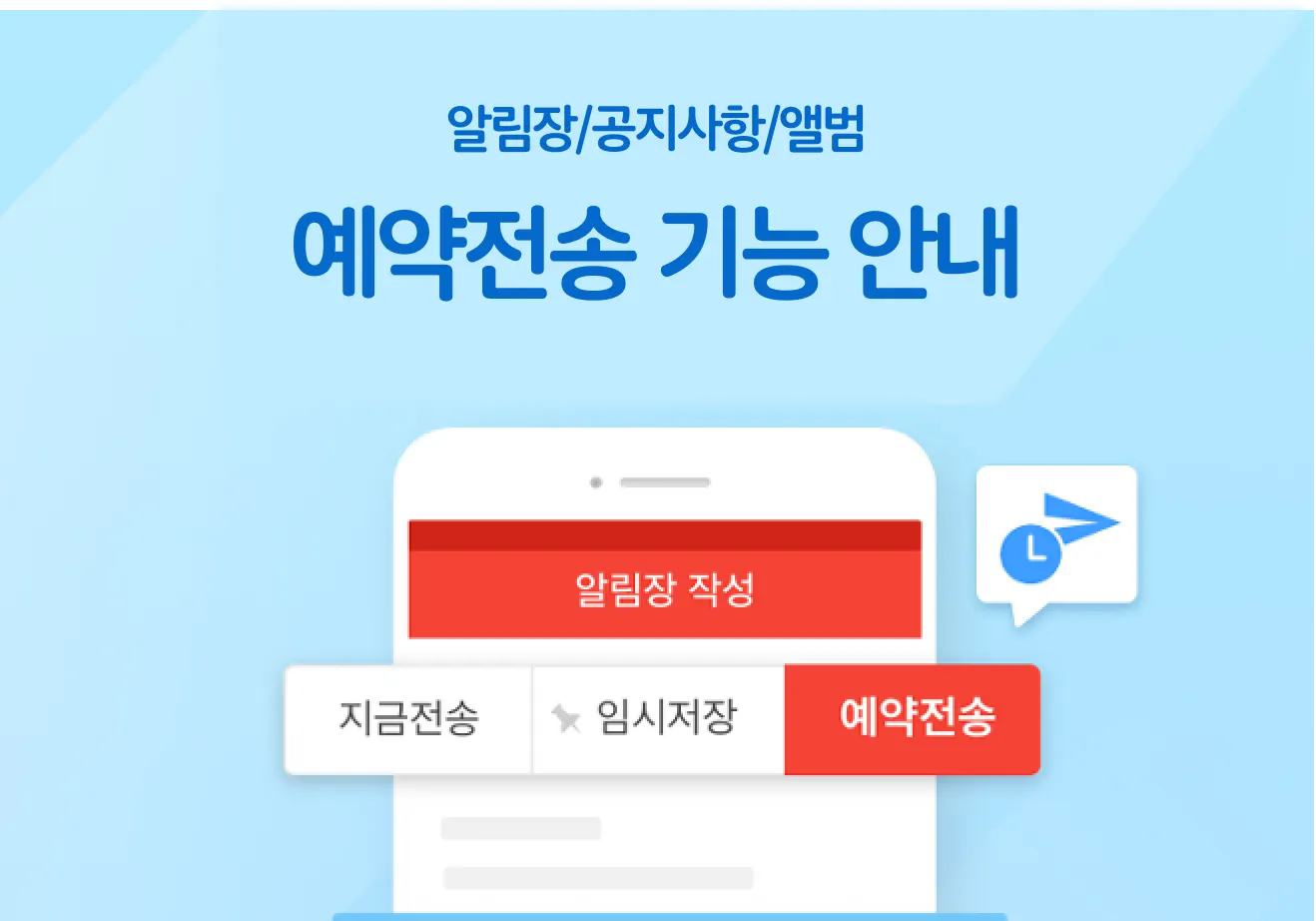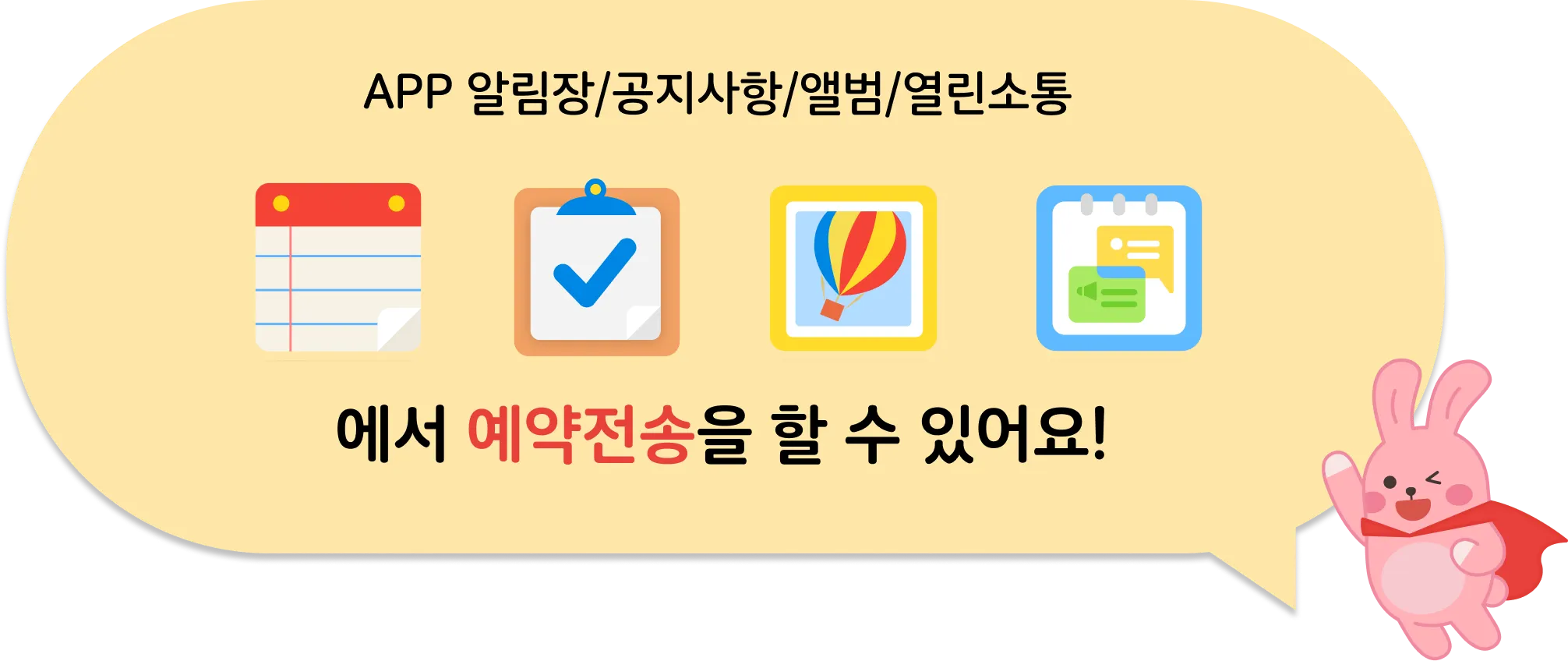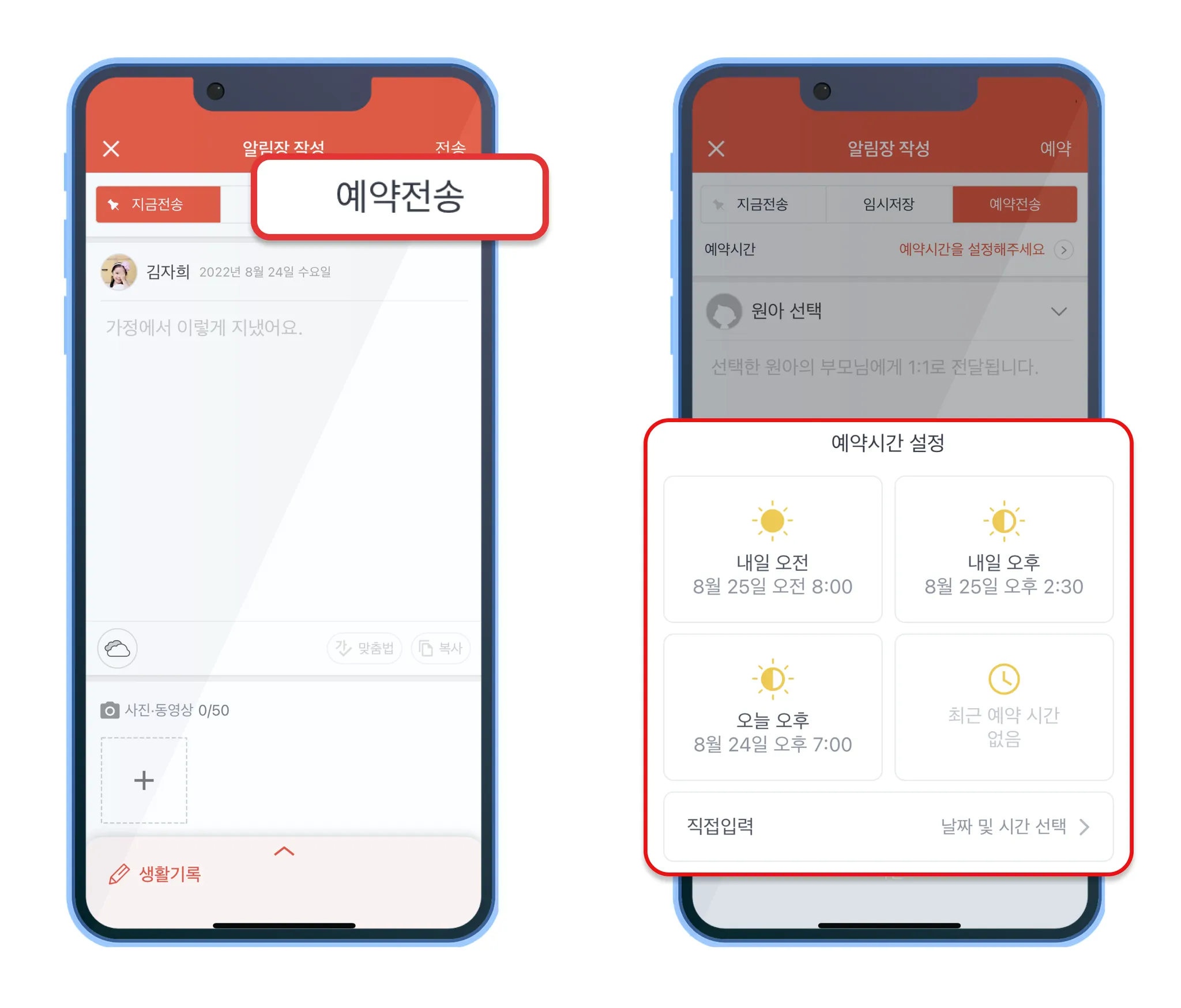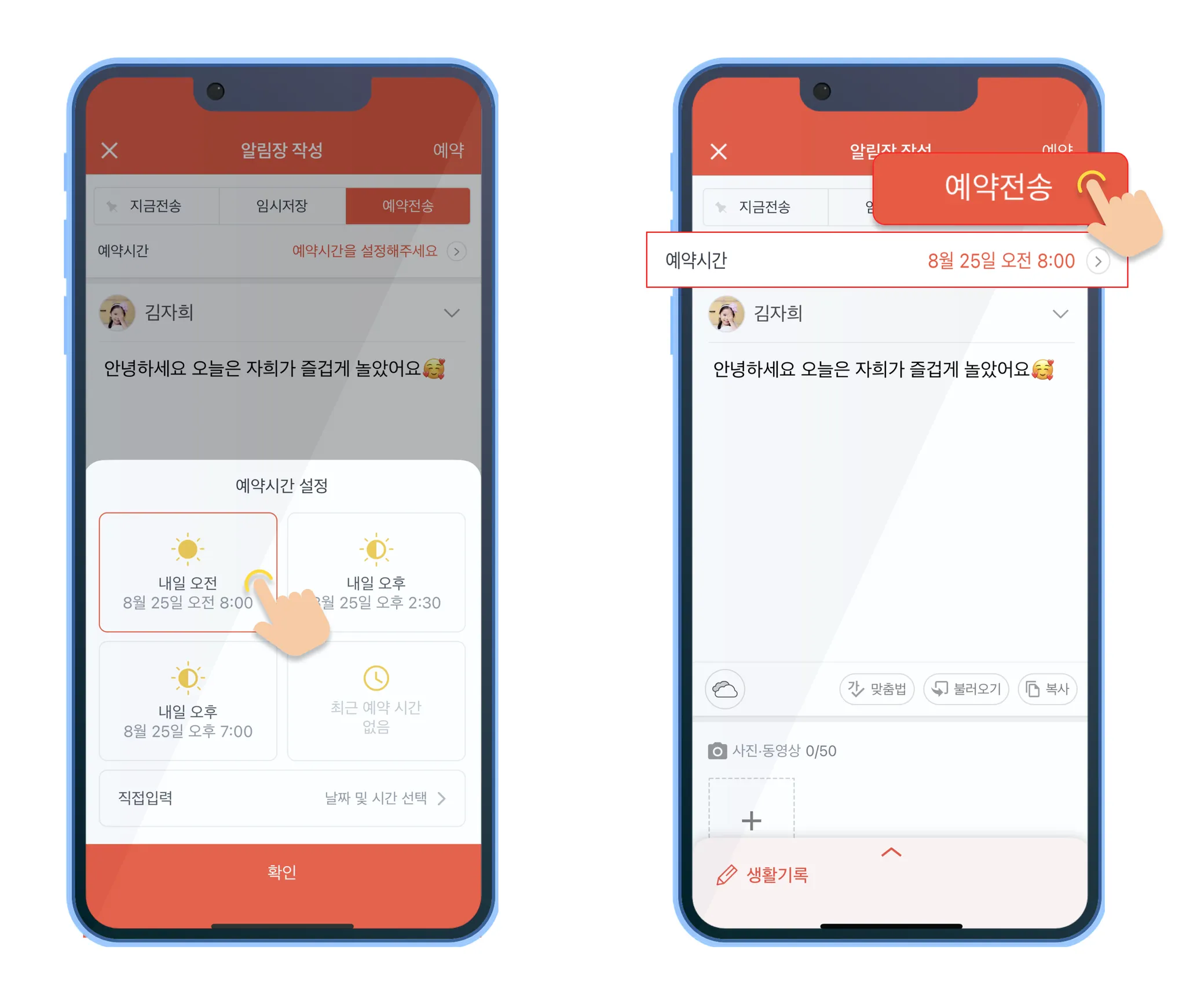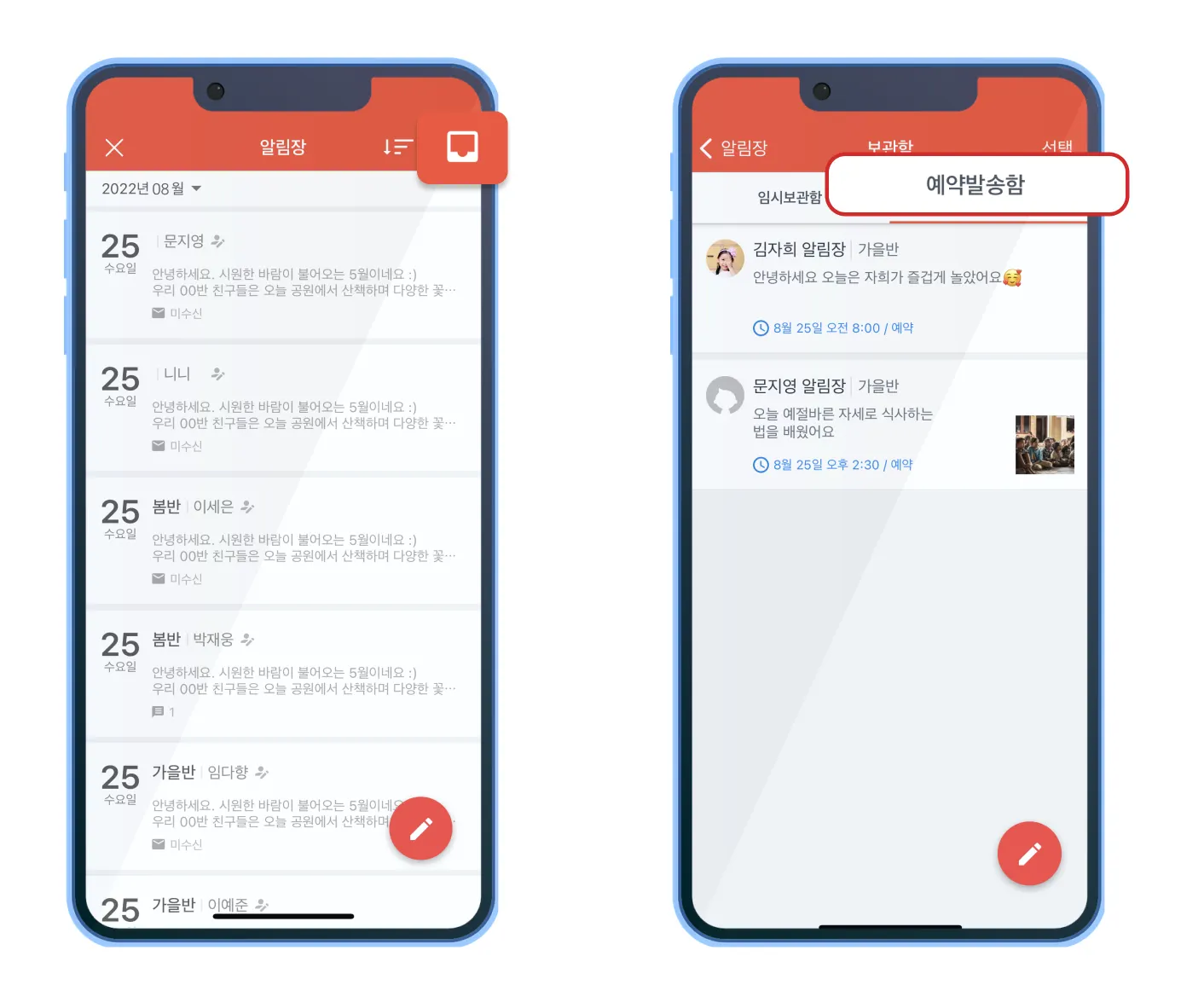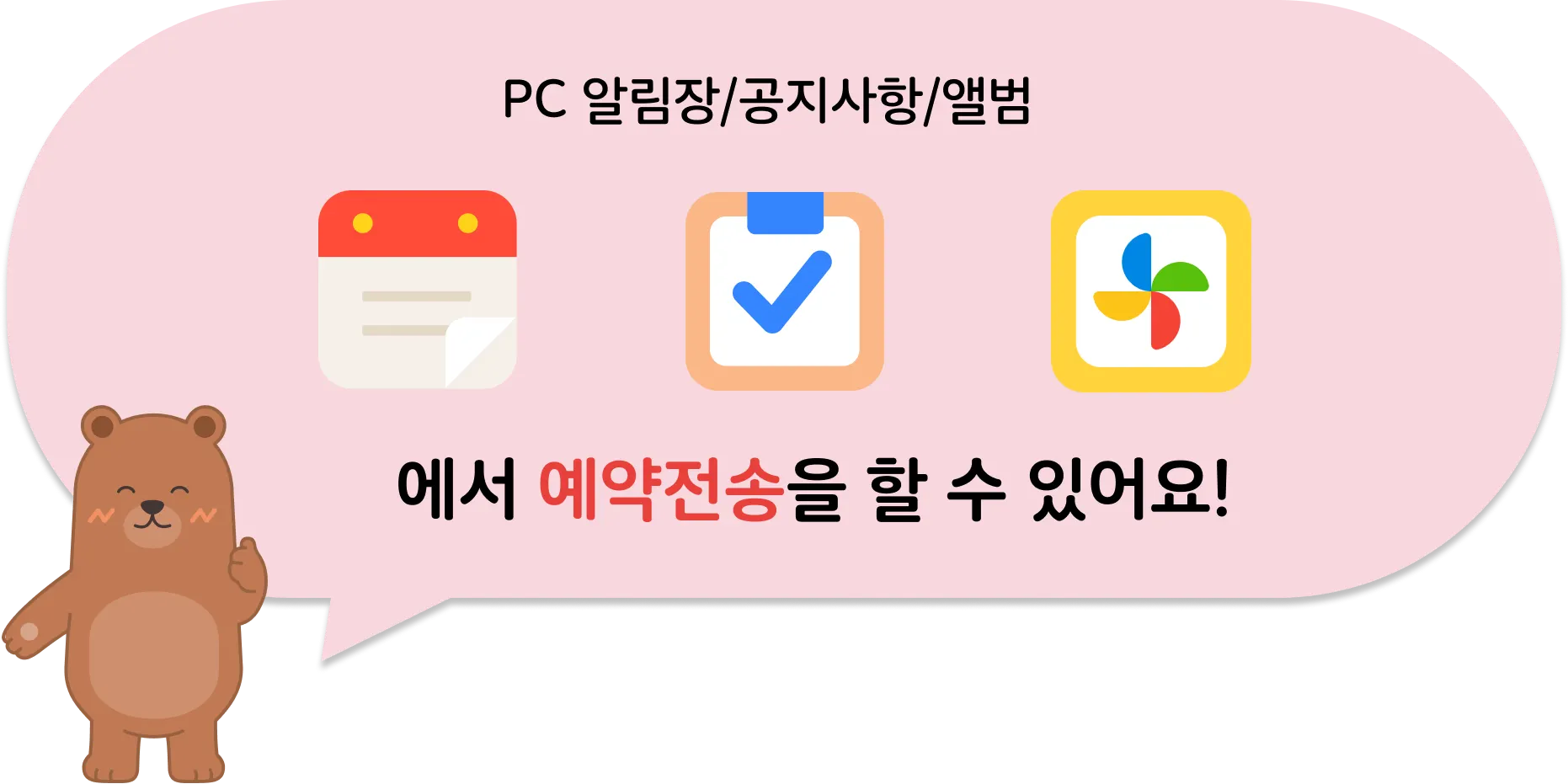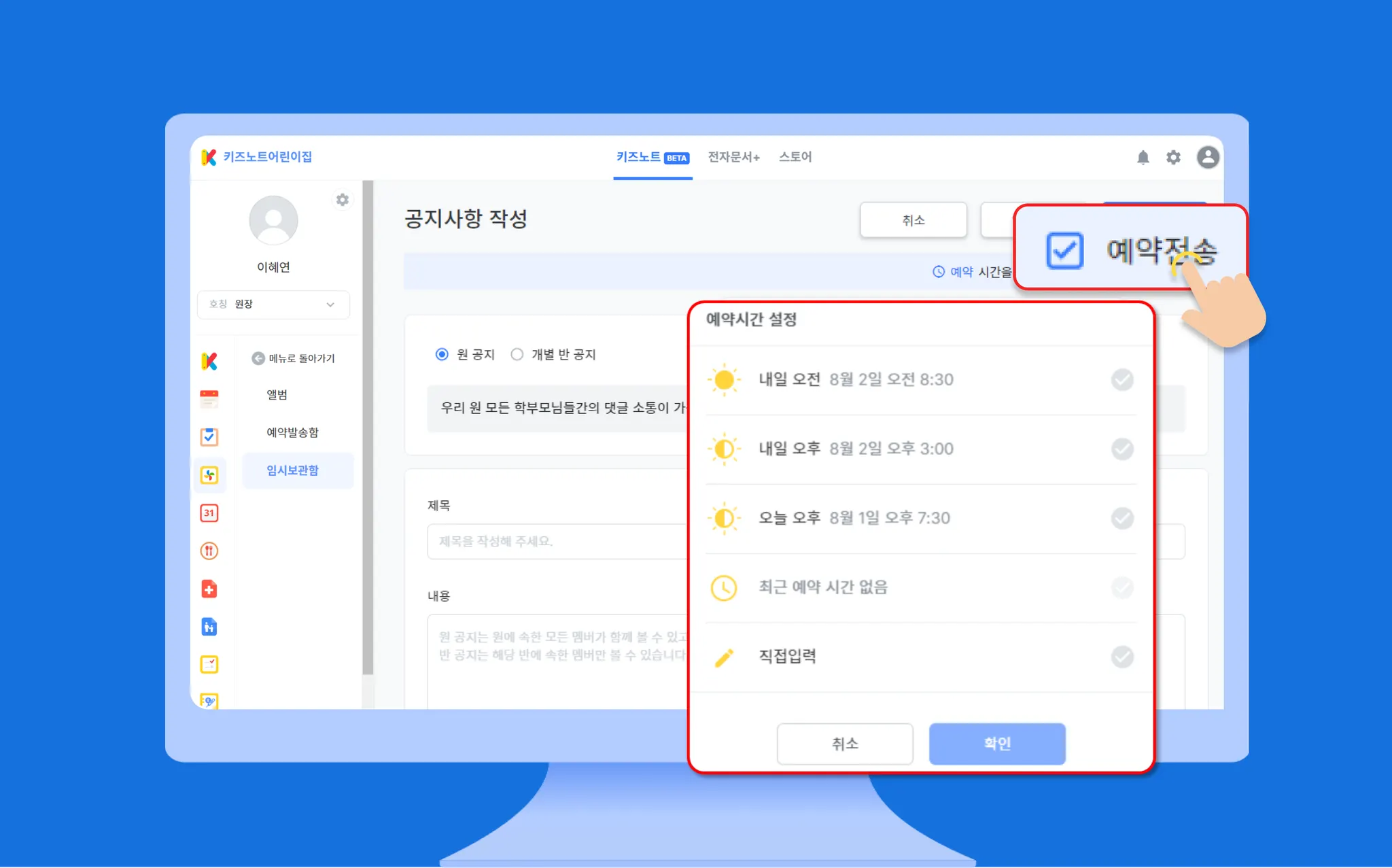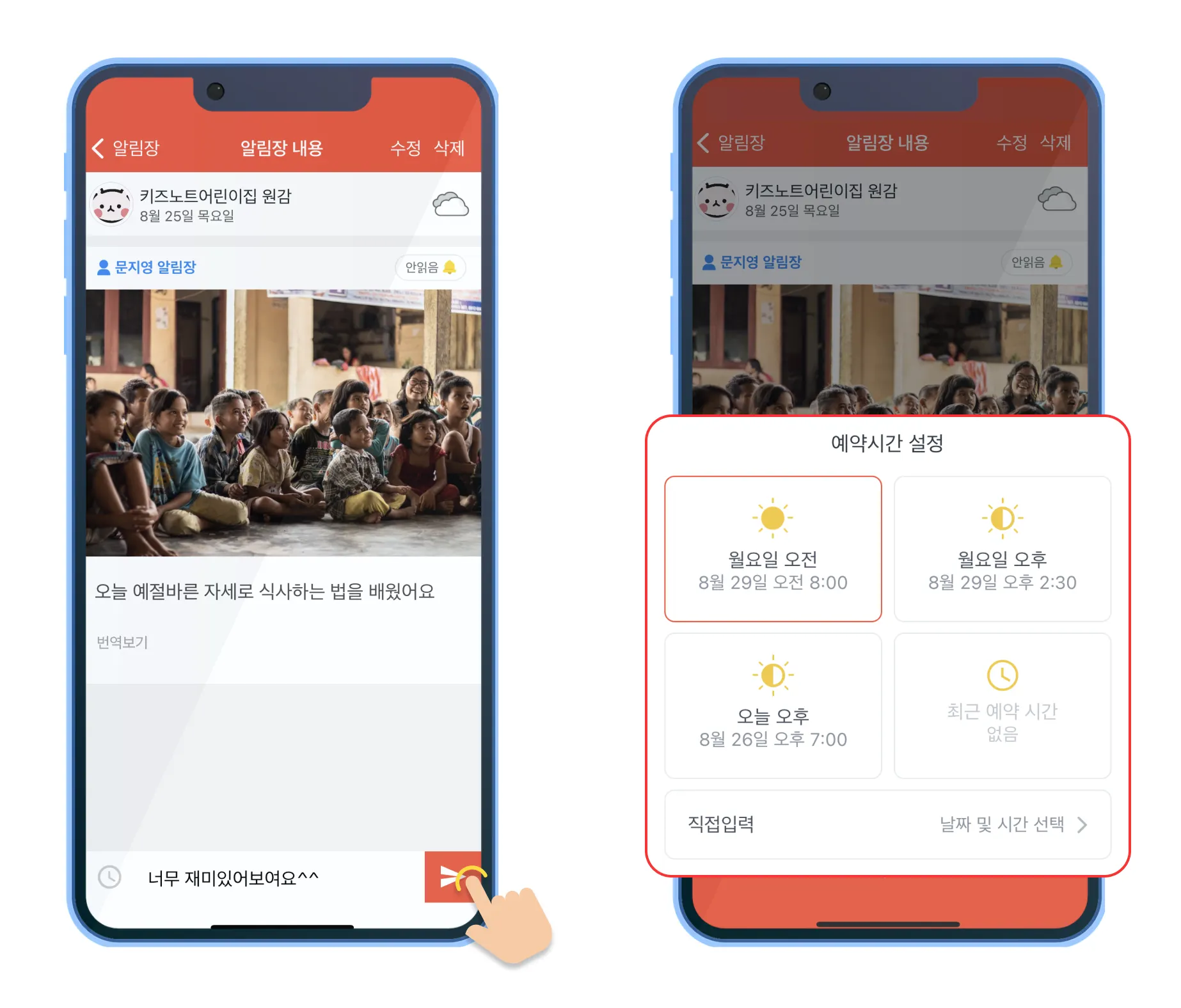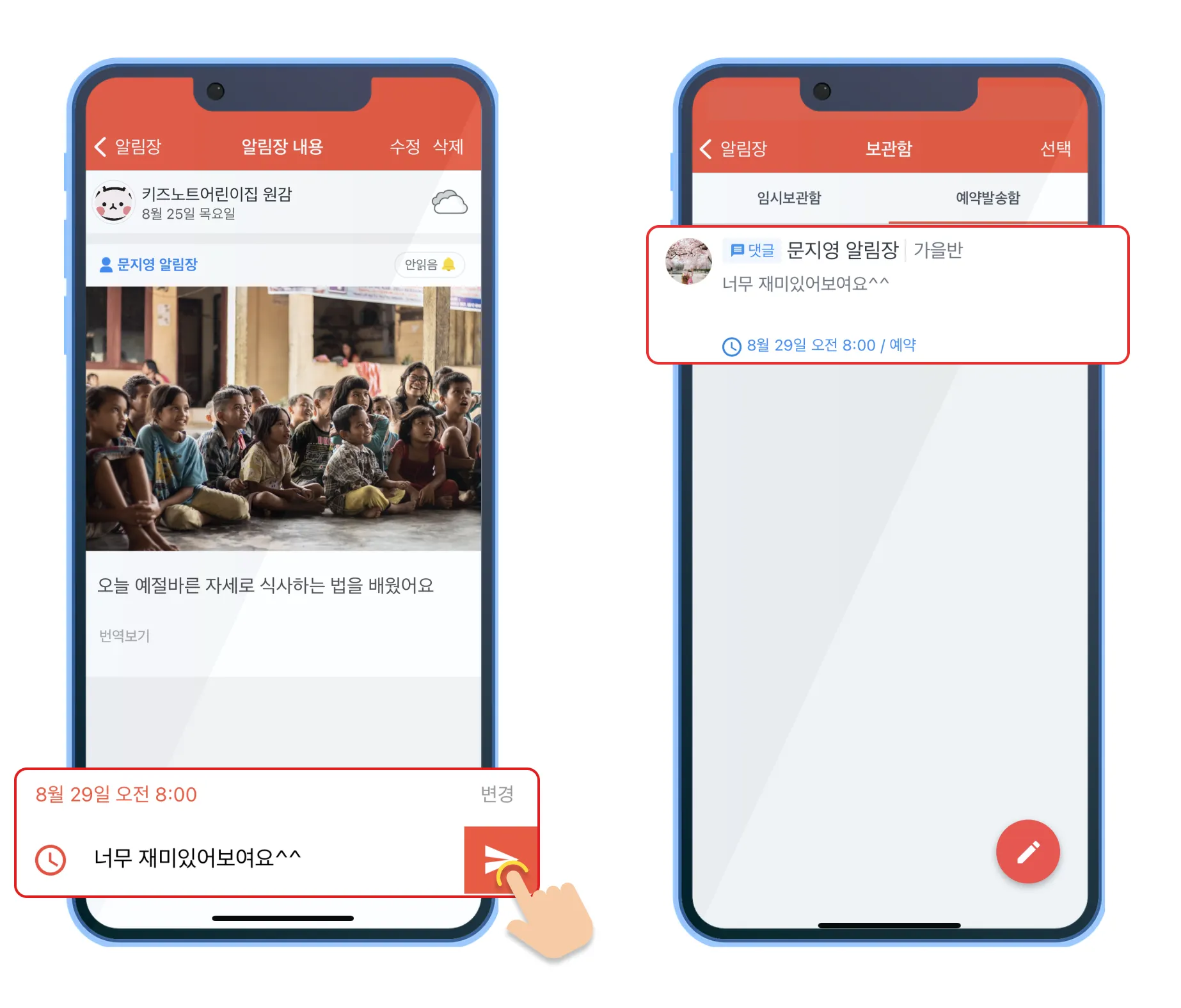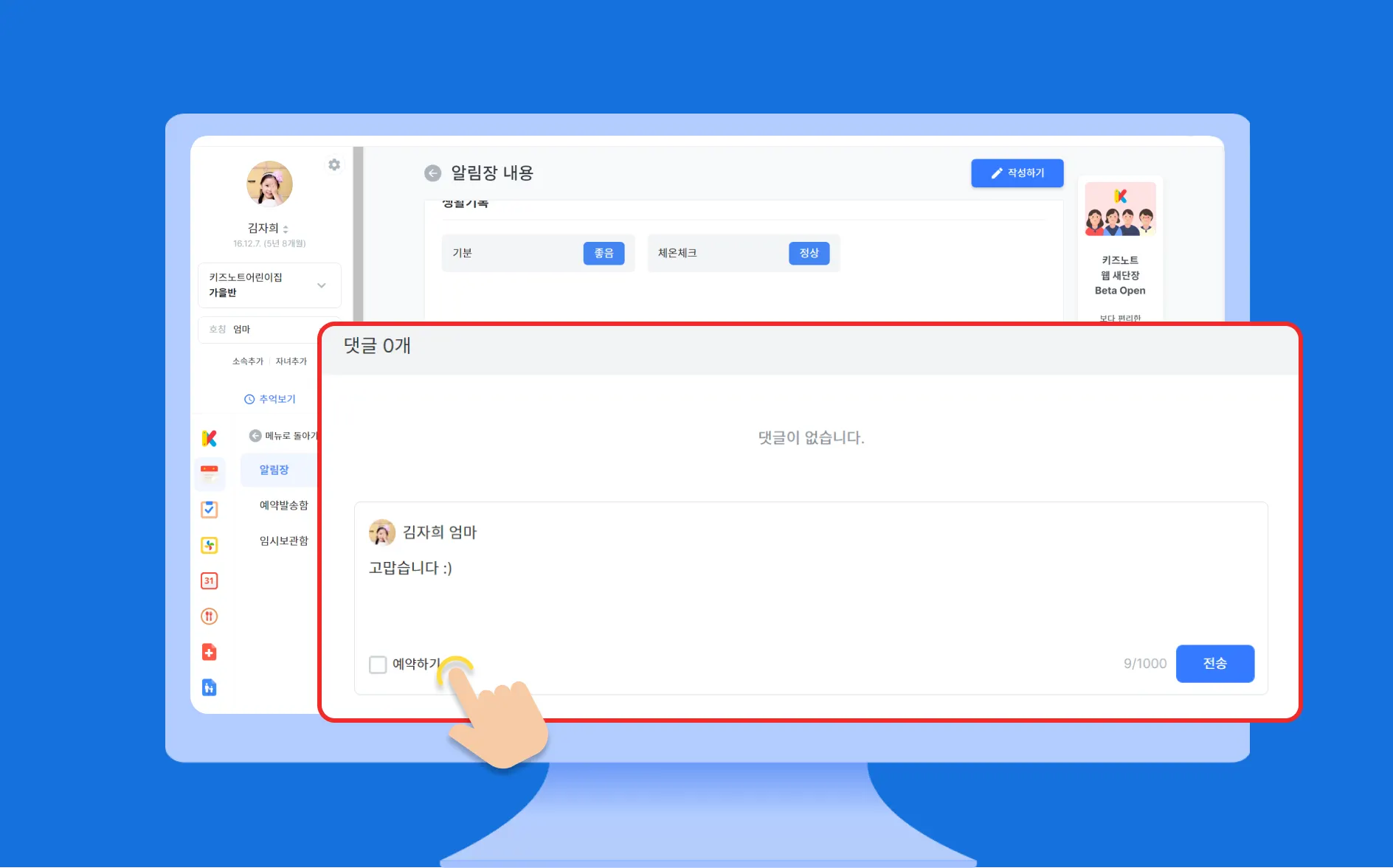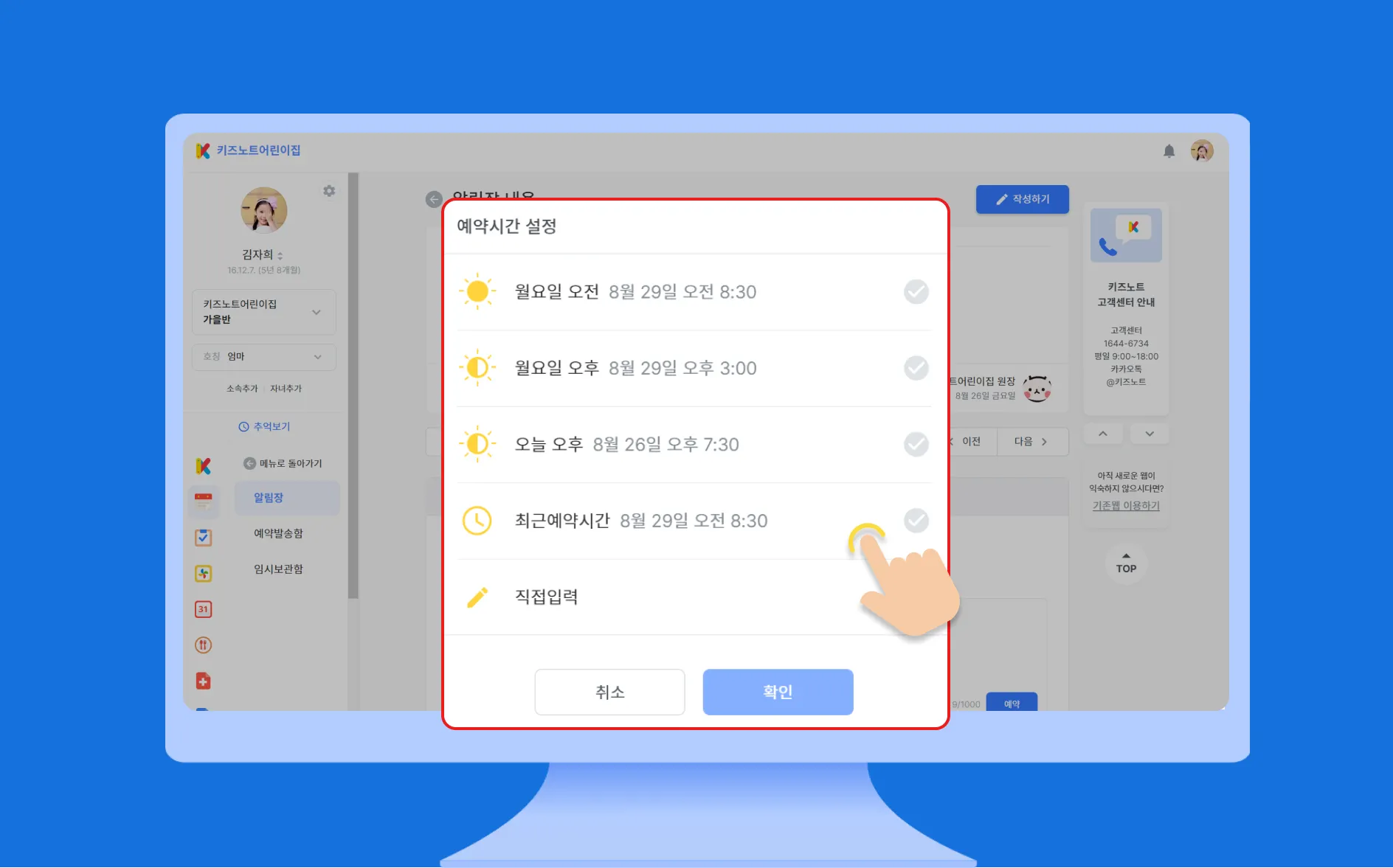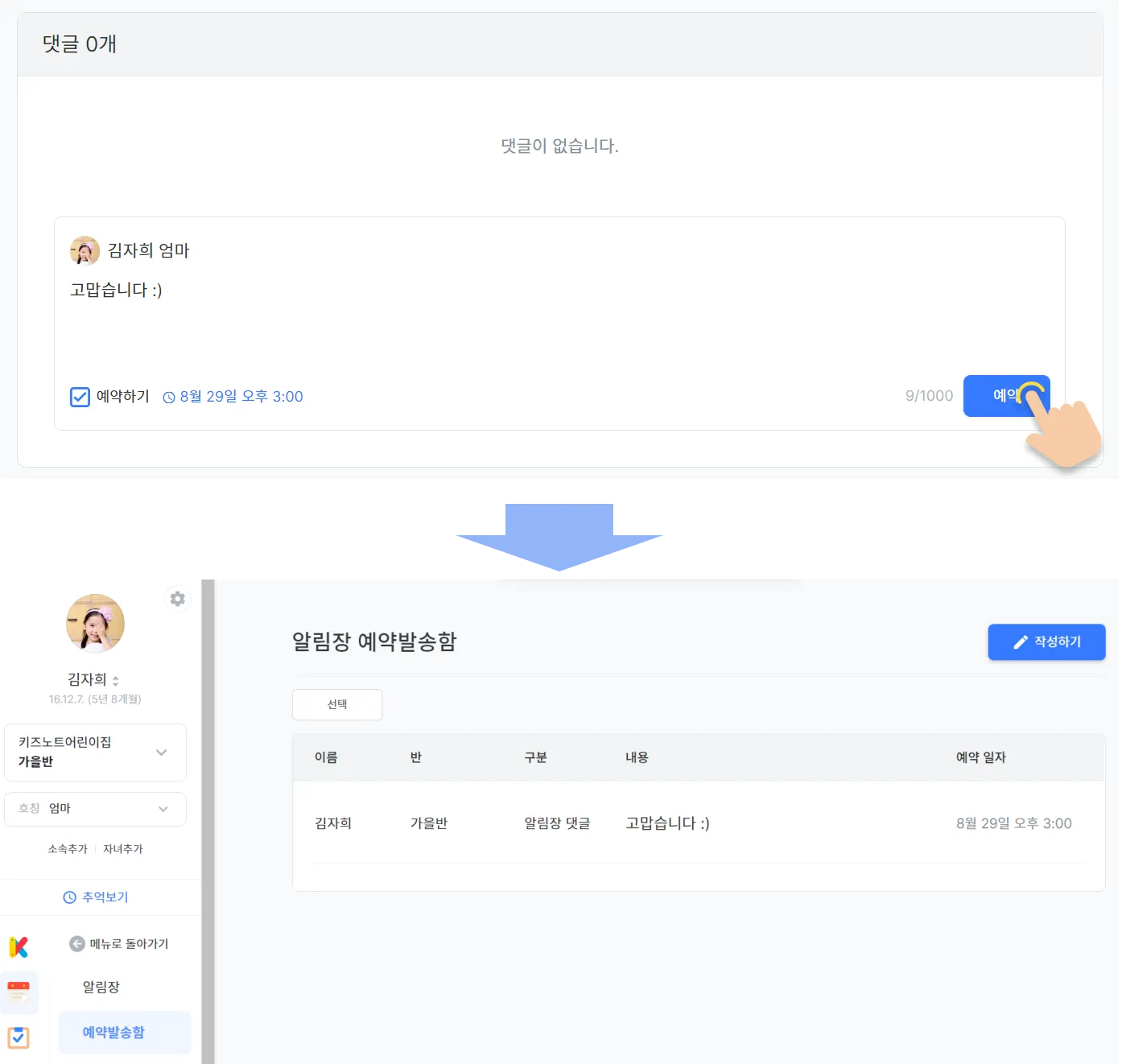안녕하세요. 키즈노트입니다.
키즈노트에 글을 작성할 때 너무 일찍, 혹은 늦게 글을 작성해 전송 버튼을 바로 누르는게 고민되었던 적이 있으시다면! 키즈노트의 예약 기능을 사용해보세요!  내가 원하는 시간에 예약 및 전송이 가능해서, 서로의 에티켓도 지켜주면서 시간에 쫓겨 글을 작성하지 않을 수 있습니다!
내가 원하는 시간에 예약 및 전송이 가능해서, 서로의 에티켓도 지켜주면서 시간에 쫓겨 글을 작성하지 않을 수 있습니다! 
알림장/공지사항/앨범 예약전송
APP에서 예약 전송하기
알림장, 공지사항, 앨범, 열린소통에서 내용을 작성한 후 예약전송을 누르면 예약시간 설정 화면이 뜹니다.
내일 오전/ 내일 오후/ 오늘 오후/ 최근 예약시간에서 선택할 수도 있고, 원하시는 날짜와 시간을 직접 입력할 수도 있어요.
- 예약 시간은 작성 시간으로부터 최소 10분 이후부터 설정할 수 있어요.
- 직접입력의 경우, 오늘 이후 14일 뒤까지만 선택 가능합니다.
예약시간을 선택하고 확인을 누르면 상단에 예약 시간이 표시됩니다.  예약 시간이 맞다면 예약전송 버튼을 눌러주세요.
예약 시간이 맞다면 예약전송 버튼을 눌러주세요.
예약 전송시 예약 발송함으로 이동하여 내가 작성한 예약 글을 확인할 수 있어요. 또, 목록 우측 상단의 보관함 아이콘을 클릭하면 예약발송함을 확인할 수 있습니다. 
PC에서 예약 전송하기
알림장, 공지사항, 앨범에서 글을 작성하고 우측 상단의 예약전송을 눌러주세요.
예약 시간이 나타납니다.  내일 오전/ 내일 오후/ 오늘 오후/ 최근 예약시간에서 선택할 수도 있고, 원하시는 날짜와 시간을 직접 입력할 수도 있어요.
내일 오전/ 내일 오후/ 오늘 오후/ 최근 예약시간에서 선택할 수도 있고, 원하시는 날짜와 시간을 직접 입력할 수도 있어요.
- 예약 시간은 작성 시간으로부터 최소 10분 이후부터 설정할 수 있어요.
- 직접입력의 경우, 오늘 이후 14일 뒤까지만 선택 가능합니다.
예약전송을 선택하면 예약발송함으로 이동하며 예약된 글 보관함 및 발송일자를 확인할 수 있습니다. 
댓글 예약 전송하기
글 뿐아니라 댓글도 예약이 가능하다는 점! 알고 계셨나요?
댓글도 편리하게 예약하고 전송해보세요!
iOS는 알림장과 앨범만 댓글 예약이 가능하니 꼭 기억해주세요.
APP 예약 댓글
알림장, 공지사항, 앨범에서 댓글을 작성한 후 좌측의  시계 아이콘을 눌러주세요.
댓글 예약 시간을 선택하는 팝업이 나타납니다.
내일 오전/ 내일 오후/ 오늘 오후/ 최근 예약시간에서 선택할 수도 있고, 원하시는 날짜와 시간을 직접 입력할 수도 있어요.
시계 아이콘을 눌러주세요.
댓글 예약 시간을 선택하는 팝업이 나타납니다.
내일 오전/ 내일 오후/ 오늘 오후/ 최근 예약시간에서 선택할 수도 있고, 원하시는 날짜와 시간을 직접 입력할 수도 있어요.
- 예약 시간은 작성 시간으로부터 최소 10분 이후부터 설정할 수 있어요.
- 직접입력의 경우, 오늘 이후 14일 뒤까지만 선택 가능합니다.
예약시간을 선택하고 전송 버튼을 눌러보세요. 해당 댓글이 예약발송함으로 이동하며 예약한 시간에 댓글이 전송됩니다!
PC 예약 댓글
알림장, 공지사항, 앨범에서 댓글을 작성한 후 좌측의 예약하기 버튼을 눌러주세요.
댓글 예약 시간을 선택하는 팝업이 나타납니다.
내일 오전/ 내일 오후/ 오늘 오후/ 최근 예약시간에서 선택할 수도 있고, 원하시는 날짜와 시간을 직접 입력할 수도 있어요.
- 예약 시간은 작성 시간으로부터 최소 10분 이후부터 설정할 수 있어요.
- 직접입력의 경우, 오늘 이후 14일 뒤까지만 선택 가능합니다.
예약시간을 선택하고 확인 버튼을 눌러보세요. 해당 댓글이 예약발송함으로 이동하며 예약한 시간에 댓글이 전송됩니다!
Copyright  Kids Note, Inc. All rights reserved. - https://www.kidsnote.com
Kids Note, Inc. All rights reserved. - https://www.kidsnote.com